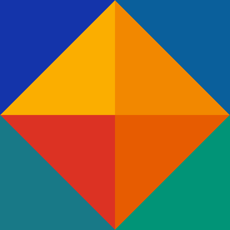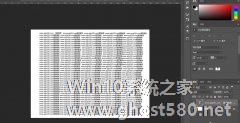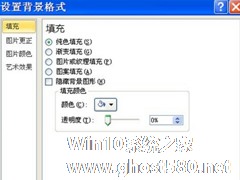-
Photoshop如何设计出水花效果文字?Photoshop设计水花效果文字的方法步骤
- 时间:2024-05-01 07:11:33
大家好,今天Win10系统之家小编给大家分享「Photoshop如何设计出水花效果文字?Photoshop设计水花效果文字的方法步骤」的知识,如果能碰巧解决你现在面临的问题,记得收藏本站或分享给你的好友们哟~,现在开始吧!
Photoshop如何设计出水花效果文字?让自己文字变得更加酷炫?很多的伙伴们都在问如何让简单的文字变得更加酷炫好看,小编在此就为你们带来了Photoshop制作水花效果文字的具体方法步骤。
方法/步骤
1、首先打开软件,然后新建一个空白文件,把背景填充为黑色
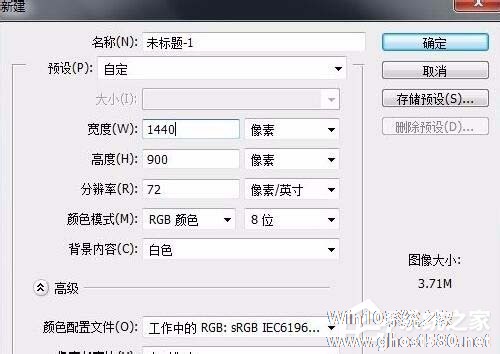
2、接着输入字母S,并拉到适合的大小,降低不透明度

3、然后拖入水花素材。执行图象---调整--去色,再执行图象--调整--反相

4、这时候再用套索工具画出需要的部分

5、拖动素材到S上,执行混合模式为滤色,然后再变形
6、按照这个方法,用蒙版擦掉你认为多余的部分
7、最后就制作完成啦,如图所示

是不是顿时觉得高大上了许多,学会的小伙伴赶紧去试试吧。想了解更多的软件教程,请大家关注系统之家~
以上就是关于「Photoshop如何设计出水花效果文字?Photoshop设计水花效果文字的方法步骤」的全部内容,本文讲解到这里啦,希望对大家有所帮助。如果你还想了解更多这方面的信息,记得收藏关注本站~
『文②章来♀自Win10系统之家www.ghost580.net,转载请联系网站管理人员!』
相关文章
-

Photoshop如何设计出水花效果文字?Photoshop设计水花效果文字的方法步骤
Photoshop如何设计出水花效果文字?让自己文字变得更加酷炫?很多的伙伴们都在问如何让简单的文字变得更加酷炫好看,小编在此就为你们带来了Photoshop制作水花效果文字的具体方法步骤。
方法/步骤
1、首先打开软件,然后新建一个空白文件,把背景填充为黑色
2、接着输入字母S,并拉到适合的大小,降低不透明度
3、然后拖入水花素材。执... -

如何使用PS设计出文字人像效果?使用PS设计出文字人像效果的方法
PS是大家修改图片最经常使用的一款软件,你们知道如何使用PS设计出文字人像效果的吗?接下来小编就带着大家一起往下学习如何使用PS设计出文字人像效果的方法。
方法步骤
1、新建文件,选择“横排文字工具”输入文字,多复制一些,覆盖整个画布(文字空隙不要太大,文字也不要太大);
2、选择图层,按住快捷键“Ctrl+T”打开自由变换,旋转一下角度; -
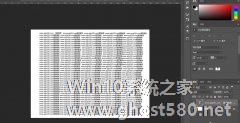
如何使用ps设计出文字人像效果 使用ps设计出文字人像效果的方法
如何使用ps设计出文字人像效果?ps是一个图片编辑软件,用户可以使用其对图片进行编辑优化。想要使用ps设计出文字人像效果的方法,具体该怎么操作?下面就是使用ps设计出文字人像效果的方法,一起来看一下。
1、新建文件,选择“横排文字工具”输入文字,多复制一些,覆盖整个画布(文字空隙不要太大,文字也不要太大)
2、选择图层,按住快捷键“C... -
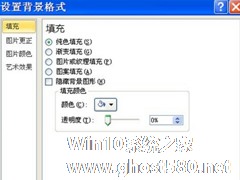
ppt如何制作磨砂效果的镂空文字?ppt制作磨砂效果的镂空文字的方法步骤
ppt如何制作磨砂效果的镂空文字?当我们在制作PPT时,给人带来第一印象的往往是封面,如何使自己的封面更好看呢?今天小编给大家介绍一种方法:给封面文字制作磨砂镂空的效果,具体怎么操作一起来看看吧。
方法/步骤
1、我们需要先打开ppt软件,执行设计-背景颜色-设置背景格式命令,接着弹出设置背景格式对话框。
2、然后在设置背景格式对话框中设置填充为图...